Office提示安装程序包的语言不受系统支持怎么办?
发布时间:2016-12-23 来源:查字典编辑
摘要:这里提供一个通过iso安装包安装office,如果直接解压出来,安装时出现"安装程序包的语言不受系统支持"提示的解决办法。其实与系统的&ld...
这里提供一个通过iso安装包安装office,如果直接解压出来,安装时出现"安装程序包的语言不受系统支持"提示的解决办法。其实与系统的“语言设置”没有关系,只是解压方式有点问题。解决的办法是将iso文件加载到虚拟光驱。
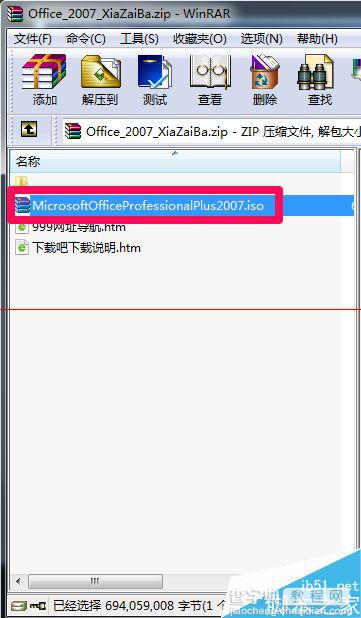
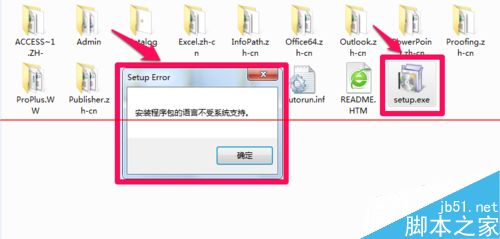
1、下载“软碟通(UltraISO)”后,安装;
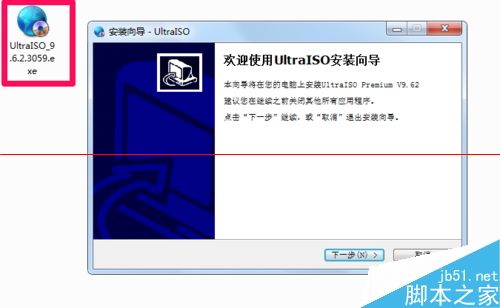
2、注意勾选下面两项
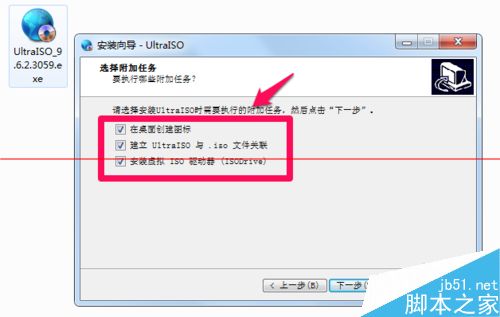
3、安装完成,打开软件,这里暂时可以选择“继续试用”
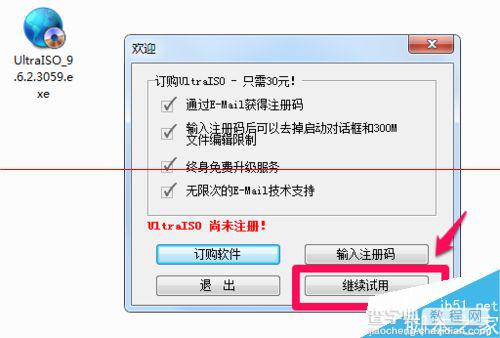
4、点击“工具”-“加载到虚拟光驱”,在弹出的对话框里选择要加载的iso文件,然后点击“加载”;
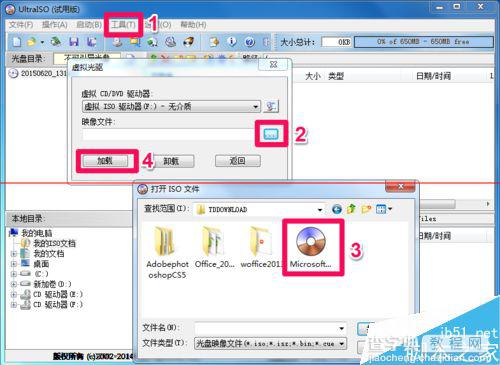
5、这时电脑里就出现一个虚拟盘符,双击打开;
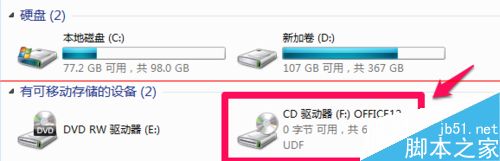
6、可以看到“setup.exe”这个文件,双击即可进行正常的安装了。
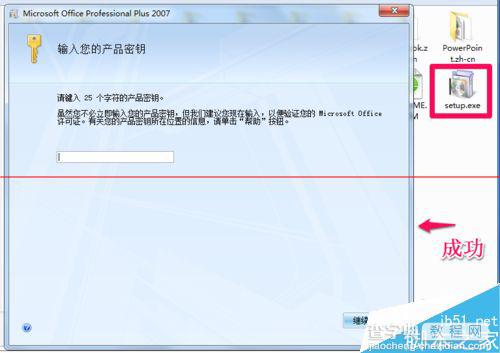
注意事项:安装软碟通时,要勾选“建立ultraISO与.iso文件关联”和“安装虚拟ISO驱动器(ISODriver)”两项。


